الإعلانات
متى كانت آخر مرة اضطررت فيها للتعامل مع الأجهزة التي تتيح لك الاتصال بالإنترنت؟ يعد جهاز التوجيه جزءًا مهمًا في إعداد الإنترنت لديك.
دعنا نوضح ما هو الموجه ونقدم لك بعض النصائح الأساسية لاستخدامه.
ما هو جهاز التوجيه؟
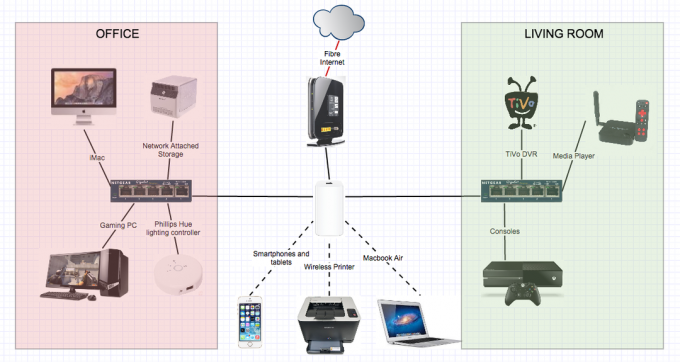
أجهزة التوجيه هي العقد التي تتألف منها شبكة الكمبيوتر مثل الإنترنت. جهاز التوجيه الذي تستخدمه في المنزل هو العقدة المركزية لـ الشبكة المنزلية الخاصة بك.
يعمل كمدير معلومات بين الإنترنت وجميع الأجهزة التي تتصل بالإنترنت (أي جميع الأجهزة المتصلة بالموجه). بشكل عام ، تقوم أجهزة التوجيه بتوجيه حركة المرور الواردة إلى وجهتها.
هذا يجعل جهاز التوجيه الخاص بك هو السطر الأول من الأمن في حماية الشبكة المنزلية الخاصة بك كيفية تكوين جهاز التوجيه الخاص بك لجعل الشبكة المنزلية الخاصة بك آمنة حقاتعرض إعدادات جهاز التوجيه الافتراضي شبكة الاتصال الخاصة بك للخطر ، مما يسمح للغرباء المستقلين بالضغط على عرض النطاق الترددي المحتمل وارتكاب جرائم. استخدم ملخصنا لتكوين إعدادات جهاز التوجيه القياسي لمنع الوصول غير المصرح به إلى شبكتك. اقرأ أكثر من الهجمات الخبيثة على الإنترنت.
ماذا يفعل جهاز التوجيه؟
ك جهاز التوجيه يعالج حركة مرور الشبكة. على سبيل المثال ، لعرض هذه المقالة ، يتعين على ترميز حزم البيانات لهذا الموقع الانتقال من خادمنا ، من خلال مختلف العقد على الإنترنت ، وأخيرا من خلال جهاز التوجيه الخاص بك للوصول إلى هاتفك أو الحاسوب. على جهازك ، يقوم متصفحك بترميز حزم البيانات هذه لعرض المقالة التي تقرأها حاليًا.
نظرًا لأن الأسرة النموذجية بها أكثر من جهاز واحد متصل بالإنترنت ، فأنت بحاجة إلى جهاز توجيه لإدارة إشارات الشبكة الواردة. بمعنى آخر ، يتأكد جهاز التوجيه الخاص بك من أن حزم البيانات التي ترمز لموقع الويب الذي تريد عرضه على جهاز الكمبيوتر الخاص بك لا يتم إرسالها إلى هاتفك. يفعل ذلك باستخدام عنوان MAC لجهازك.
بينما يحتوي جهاز التوجيه الخاص بك على عنوان IP (خارجي) فريد لتلقي حزم البيانات من الخوادم في جميع أنحاء العالم ، يحمل كل جهاز على الشبكة المنزلية الخاصة بك أيضًا عنوان MAC الفريد عنوان IP و MAC: ما هي الأشياء الجيدة بالنسبة لهم؟لا يختلف الإنترنت عن الخدمة البريدية العادية. بدلاً من عنوان المنزل ، لدينا عناوين IP. بدلاً من الأسماء ، لدينا عناوين MAC. معا ، يحصلون على البيانات إلى الباب الخاص بك. وهنا ... اقرأ أكثر . ببساطة ، عندما تحاول الوصول إلى المعلومات عبر الإنترنت ، يحتفظ جهاز التوجيه الخاص بك بجدول لتتبع المعلومات التي يطلبها الجهاز من أين. وفقًا لهذا الجدول ، يوزع جهاز التوجيه الخاص بك حزم البيانات الواردة على المستلم الصحيح.
ما هو الفرق بين أجهزة المودم وأجهزة التوجيه؟
يحول المودم إشارة الشبكة الخاصة بمزود خدمة الإنترنت الخاص بك (مزود خدمة الإنترنت) إلى إشارة شبكة قياسية. من الناحية النظرية ، يمكنك الاختيار من بين مزودي خدمة الإنترنت العديدين وقد يستخدم بعضهم طريق التسليم نفسه. يعرف المودم إشارات القراءة والترجمة.
يعتمد نوع المودم الذي يزودك به موفر خدمة الإنترنت كيف تتصل بالإنترنت؟. على سبيل المثال ، يتطلب مودم DSL تقنية مختلفة عن كبل أو مودم واسع النطاق للألياف البصرية. ذلك لأن أحدهم يستخدم الأسلاك النحاسية لخط هاتفك ، بينما يستخدم الآخرون كبل متحد المحور أو كبل ألياف بصرية ، على التوالي.
يتعين على مودم DSL تصفية وقراءة الترددات المنخفضة التي ينتجها الهاتف والبيانات الصوتية ، وكذلك الترددات العالية لبيانات الإنترنت. أجهزة المودم الكبلي ، من ناحية أخرى ، يجب أن تفرق بين إشارات التلفزيون والإنترنت ، والتي يتم إرسالها على قنوات مختلفة ، بدلاً من الترددات المختلفة. أخيرًا ، تستخدم الألياف البصرية نبضات من الضوء لنقل المعلومات. يتعين على المودم فك تشفير هذه الإشارات في حزم بيانات قياسية.
بمجرد أن يحول المودم إشارة شبكة مزود خدمة الإنترنت إلى حزم بيانات ، يستطيع الموجه توزيعها على الجهاز المستهدف ما هو الفرق بين أجهزة التوجيه ، والمحاور ، والمفاتيح؟هل أنت في حيرة من أمر الاختلافات بين لوحة وصل ومحول وجهاز توجيه؟ لا تقلق الجواب هو في الواقع بسيط جدا. في هذه المقالة ، نقوم بتقسيمها لك. اقرأ أكثر .
هل أحتاج إلى مودم وجهاز توجيه؟
نعم و لا.
بينما تحتاج إلى كليهما ، فقد لا تحتاج إلى جهازين منفصلين. في الوقت الحاضر ، يمكن أن تعمل العديد من أجهزة المودم أيضًا كموجه. عادة ، هذه الأجهزة أيضا بمثابة أجهزة التوجيه واي فاي، وهذا يعني أنك تحصل على ثلاث وظائف في جهاز واحد.
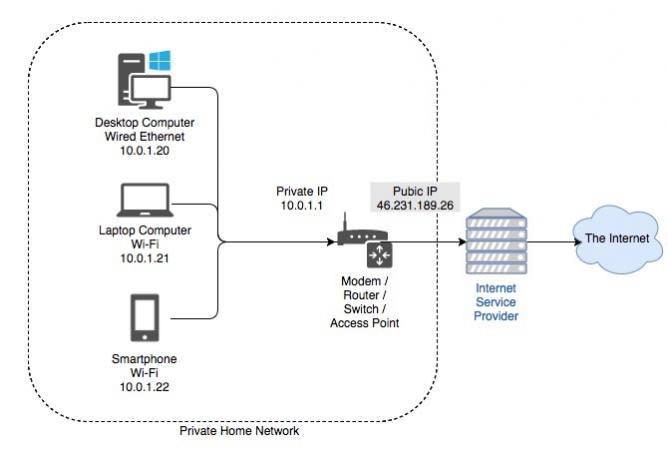
كيفية استخدام جهاز التوجيه
بالنسبة للجزء الأكبر ، يعد جهاز التوجيه نوعًا من أجهزة الضبط والتنسى ، حتى يبدأ تشغيله مشاكل مع شبكتك دليل استكشاف أخطاء شبكة Windows بالكاملحصلت على الإنترنت أو مشاكل الشبكة؟ سنقوم بإرشادك من خلال إعداد الشبكة ونعرض لك تقنيات بسيطة لاستكشاف الأخطاء وإصلاحها لإيجاد المشكلة وحلها. اقرأ أكثر ، عند هذه النقطة ، سيصبح الموجه جزءًا أساسيًا من إجراءات استكشاف الأخطاء وإصلاحها.
كيفية إعداد جهاز التوجيه
عادةً ما تكون أجهزة التوجيه من أجهزة التوصيل والتشغيل التي لا تتطلب أي إعداد إضافي لتعمل. ومع ذلك ، كما ذكر أعلاه ، جهاز التوجيه الخاص بك هو أيضًا جهاز أمان. وبالتالي ، من المهم أن تكون أنت تكوين جهاز التوجيه الخاص بك يدويا 10 أشياء يجب عليك القيام بها مع جهاز التوجيه العلامة التجارية الجديدةسواء أكنت للتو قد اشتريت أول جهاز توجيه على الإطلاق أو قمت بترقية جهاز التوجيه القديم إلى جهاز جديد ، فهناك العديد من الخطوات الأولى الحاسمة التي يجب عليك اتخاذها على الفور لإعدادها بشكل صحيح. اقرأ أكثر .
نوصي بشدة بتغيير بيانات اعتماد المسؤول الافتراضية وتعيين كلمة مرور لاسلكية وإيقاف تشغيل WPS. يجب عليك أيضًا استخدام معيار تشفير لاسلكي قوي وتغيير اسم SSID الافتراضي وعنوان IP الخاص بالموجه وتعطيل الإدارة عن بُعد. لقد سبق أن غطينا هذه الخطوات في المقالة أعلاه ، ولكننا سنتناول أيضًا بعض هذه الخطوات أدناه.
كيفية الوصول إلى جهاز التوجيه
لتكوين جهاز التوجيه الخاص بك ، تحتاج إلى إنشاء اتصال سلكي بين جهاز الكمبيوتر الخاص بك وجهاز التوجيه الخاص بك. يجب أن يكون كبل Ethernet LAN الذي تحتاجه لذلك مزودًا بجهاز التوجيه الخاص بك.

بمجرد إنشاء هذا الاتصال الفعلي ، افتح المتصفح وأدخل عنوان IP الخاص بالموجه. عنوان IP الافتراضي لجهاز التوجيه هو 192.168.1.1. تحقق من الجزء الخلفي من جهاز التوجيه لمعرفة الملصق بالمعلومات التي تحتاجها لتسجيل الدخول إلى جهاز التوجيه الخاص بك ، بما في ذلك عنوان IP واسم المستخدم وكلمة المرور.
يمكنك أيضًا العثور على عنوان IP لجهاز التوجيه الخاص بك من سطح المكتب ، كما هو موضح أدناه. عندما تفتح العنوان الصحيح ، سترى شاشة تسجيل دخول حيث يمكنك إدخال بيانات اعتماد تسجيل الدخول الافتراضية لجهاز التوجيه الخاص بك.
ما هو عنوان IP لجهاز التوجيه الخاص بي؟
للعثور على عنوان IP لجهاز التوجيه الخاص بك من خلال راحة جهاز الكمبيوتر الذي يعمل بنظام Windows ، افتح موجه الأوامر (انقر بزر الماوس الأيمن فوق زر البدء وحدد موجه الأمر)، اكتب إيبكنفيغ، و اضغط أدخل. الآن العثور على الإدخال الذي يقول البوابة الافتراضية; هذا هو عنوان IP الخاص بالموجه.
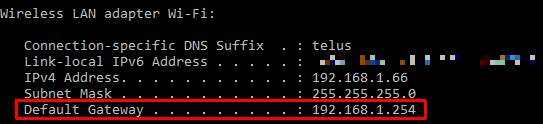
في مثالنا ، العبارة الافتراضية هي جهاز توجيه Telus Wi-Fi وعنوان IP (داخلي) هو 192.168.1.254.
كيفية تغيير كلمة مرور مسؤول جهاز التوجيه
نوصي بشدة بتغيير كلمة مرور المسؤول الافتراضية لجهاز التوجيه الخاص بك. ليس أقلها لأنه مطبوع عادةً على الجزء الخلفي من جهاز التوجيه ، مما يعني أن أي شخص لديه حق الوصول الفعلي إلى الجهاز يمكنه الوصول إلى إعدادات الإنترنت الخاصة بك ومعالجتها.
عند تسجيل الدخول لأول مرة إلى جهاز التوجيه الخاص بك ، قد يطلب منك البرنامج أيضًا تغيير كلمة مرور المسؤول.
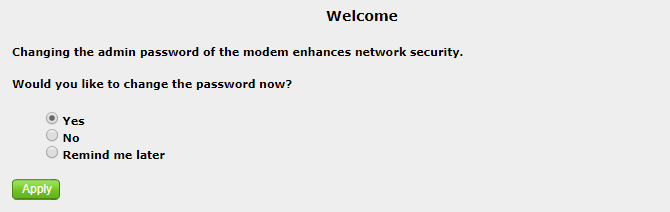
لتغيير كلمة مرور جهاز التوجيه يدويًا ، قم بتسجيل الدخول إلى جهاز التوجيه الخاص بك كما هو موضح أعلاه. تعتمد الخطوات التالية على جهاز التوجيه الخاص بك. بشكل عام ، يجب أن تبحث عن قسم يغطي الأمان, وضع متطورأو الادارة.
على جهاز توجيه Telus ، يوجد الإعداد أسفل الأمن> كلمة مرور المسؤول. فقط أدخل كلمة المرور القديمة ، وأدخل كلمة المرور الجديدة مرتين للتأكيد ، ثم احفظ التغييرات.
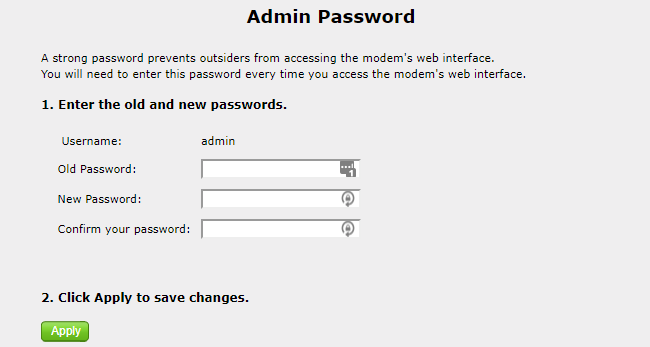
إذا تم اختراق جهاز التوجيه الخاص بك وتغيير كلمة المرور ، يمكنك محاولة إعادة تعيين جهاز التوجيه الخاص بك (انظر أدناه للحصول على التعليمات) لاستعادة الإعدادات الافتراضية ، بما في ذلك بيانات اعتماد تسجيل الدخول الافتراضية.
ملحوظة: ستتيح لك بعض أجهزة التوجيه إعادة تعيين كلمة المرور باستخدام كلمة المرور الافتراضية الموجودة في الجزء الخلفي من جهاز التوجيه الخاص بك. في هذه الحالة ، تأكد من تقييد الوصول الفعلي إلى جهاز التوجيه الخاص بك إلى دائرة موثوق بها من الأشخاص.
كيفية تغيير كلمة مرور شبكة Wi-Fi
يأتي جهاز التوجيه الخاص بك بكلمة مرور Wi-Fi افتراضية ، والتي يجب تغييرها لزيادة الأمان.
لتغيير كلمة المرور الافتراضية ، قم بتسجيل الدخول إلى جهاز التوجيه الخاص بك كما هو موضح أعلاه للوصول إلى لوحة المسؤول الخاصة به. تعتمد الخطوات الدقيقة على جهاز التوجيه الخاص بك. بشكل عام ، ابحث عن الإعدادات اللاسلكية. قد يتصل جهاز التوجيه الخاص بك بكلمة مرور Wi-Fi بمفتاح أمان أو عبارة مرور.
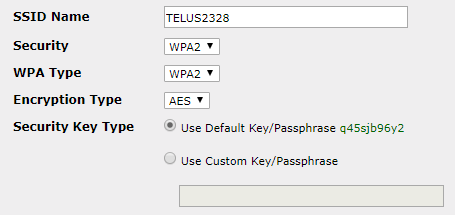
نحن نوصي بشدة أن تستخدم تأمين بروتوكول الأمن والتشفير مثل WPA. إذا كان لديك جهاز توجيه حديث ، فقد يكون بإمكانك الوصول إليه تشفير WPA3 كل ما تحتاج لمعرفته حول WPA3 وأمن Wi-Fiأحدث معايير أمن Wi-Fi هي WPA3. ما الذي يتحسن؟ هل سيقوم جهاز التوجيه الخاص بك باستخدامه؟ ومتى ستتوفر WPA3؟ اقرأ أكثر . استخدمه!
كيفية إعادة تشغيل جهاز التوجيه
تعد إعادة تشغيل جهاز التوجيه الخاص بك خطوة بسيطة لاستكشاف الأخطاء وإصلاحها قد تساعدك حل مشكلة شبكة عشوائية. إذا كان لديك جهاز توجيه ومودم منفصلان ، فتأكد من اتباع هذه الخطوات لتجنب إنشاء مشكلة أكبر:
- افصل جميع أجهزة الشبكة الخاصة بك. يتضمن هذا المودم وجهاز التوجيه ، وربما مفاتيح الشبكة.
- انتظر لمدة 10 ثوانٍ على الأقل. هذه الخطوة حاسمة! فمن ناحية ، يمكن أن يؤدي التقليل من وقت التهدئة بين إيقاف تشغيل الجهاز وإعادة تشغيله مرة أخرى إلى منع تلف الأجهزة. من ناحية أخرى ، سوف تتأكد من أن ذاكرة الوصول العشوائي الخاصة بجهاز التوجيه الخاص بك قد تم مسحها بالكامل - وإذا كنت تستخدم عناوين IP ديناميكية - فستطلب مودمك عنوان IP جديدًا.
- أعد تشغيل المودم.
- انتظر المودم للتمهيد وإقامة اتصال. هذه خطوة حاسمة أخرى! يحتاج المودم إلى وقت للمصادقة (مصافحة) مزود خدمة الإنترنت الخاص بك وتلقي عنوان IP جديد.
- قم بتشغيل جهاز التوجيه الخاص بك. من الواضح ، إذا كان المودم وجهاز التوجيه جهازين ، فيمكنك تخطي هذه الخطوة.
- أعد توصيل أي أجهزة شبكة أخرى قمت بفصلها مسبقًا.
يجب عليك إعطاؤه بضع دقائق قبل أن يعود الإنترنت الخاص بك مرة أخرى. انتظر حتى يستعيد الجهاز (الأجهزة) اتصالك ، ثم تحقق مما إذا كانت عملية إعادة التشغيل قد حلت المشكلات التي واجهتك.
كيفية إعادة تعيين جهاز التوجيه
إذا فقدت أي وقت مضى كلمة المرور المخصصة لجهاز التوجيه الخاص بك أو تخبطت في الإعدادات ، يمكن لإعادة تعيين استعادة الإعدادات الافتراضية وتفاصيل تسجيل الدخول.
لإعادة ضبط جهاز التوجيه الخاص بك ، ابحث عن الزر الفعلي المناسب واضغط عليه لمدة 10 ثوانٍ على الأقل. قد تضطر إلى استخدام دبوس للوصول إلى زر إعادة الضبط.
بمجرد إعادة ضبط جهاز التوجيه بالكامل ، ستتمكن من الوصول إليه باستخدام تفاصيل تسجيل الدخول الافتراضية المدرجة على ظهره. لكن أولاً ، امنحه بعض الوقت لاستعادة اتصاله بالإنترنت.
جهاز التوجيه الخاص بك في باختصار
أنت تعرف الآن أساسيات جهاز التوجيه وكيفية استخدامه.
إذا كنت تتساءل أي نوع من جهاز التوجيه الذي تحتاجه المودم مقابل جهاز التوجيه: الاختلافات ولماذا تحتاج كلاعندما تقوم بتوصيل جهاز الكمبيوتر الخاص بك بالإنترنت ، ما الذي تحتاجه: جهاز توجيه Wi-Fi أو مودم كبل أو كلاهما؟ إليك ما تحتاج إلى معرفته. اقرأ أكثر , كيفية تعزيز إشارة واي فاي الخاص بك 8 نصائح لزيادة فعالية إشارة جهاز التوجيه اللاسلكي الخاص بكإذا لم يبدو أن إشارة الموجه اللاسلكي بعيدة جدًا ، أو إذا استمرت الإشارة في الانخفاض لبعض الأسباب الغريبة ، فإليك بعض الأشياء التي يمكنك القيام بها والتي قد تعمل على حلها. اقرأ أكثر أو إذا كان لديك أي أسئلة أخرى حول إعداد جهاز التوجيه الخاص بك ، فستجد نصيحة مفصلة في أرشيفنا.
تينا تكتب عن تكنولوجيا المستهلك منذ أكثر من عقد. وهي حاصلة على الدكتوراه في العلوم الطبيعية ، ودبلوم من ألمانيا ، وماجستير من السويد. ساعدت خلفيتها التحليلية على التفوق كصحافية تقنية في MakeUseOf ، حيث تدير الآن أبحاث وعمليات الكلمات الرئيسية.

